最近写了一个用node来操作MongoDB完成增、删、改、查、排序、分页功能的示例,并且已经放在了服务器上地址:。
在服务器上完全可以用yum来安装管理软件,好管理。但是这里直接上传的源码
用到的工具 "Yummy FTP" 用来连接我的阿里云服务器操作文件,基本上没有用到命令来操作,个人感觉这个工具很好用。
项目一共四部分:
1.MacOS下MongoDB数据库的安装配置。
2.MongoDB在MacOS上的客户端Robo 3T 的使用。
3.Centos 下MongoDB数据库的安装配置。(本篇文章)
4.node-express项目的搭建并通过mongoose操作MongoDB数据库详细示例
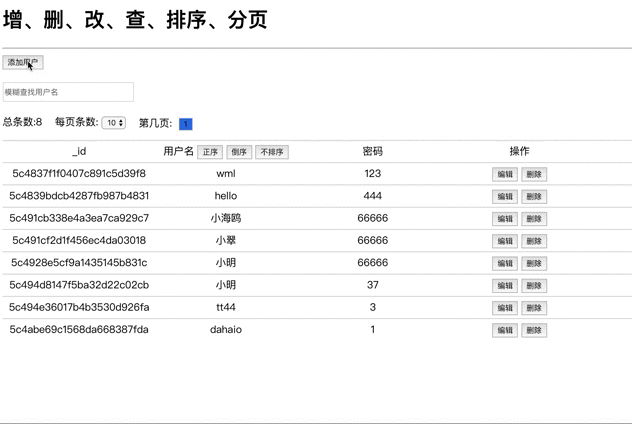
一:直接下载源码 然后解压

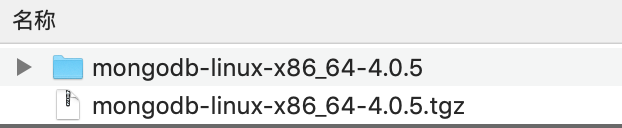
二:直接把MongoDB源码包上传到服务器 usr/local 里面,并且修改名称为mongodb。(可以用命令来操作这一切)
在类似于电脑安装MongoDB一样在mongodb里面创建data数据库文件夹,dblogs日志文件夹。
最后呈现:
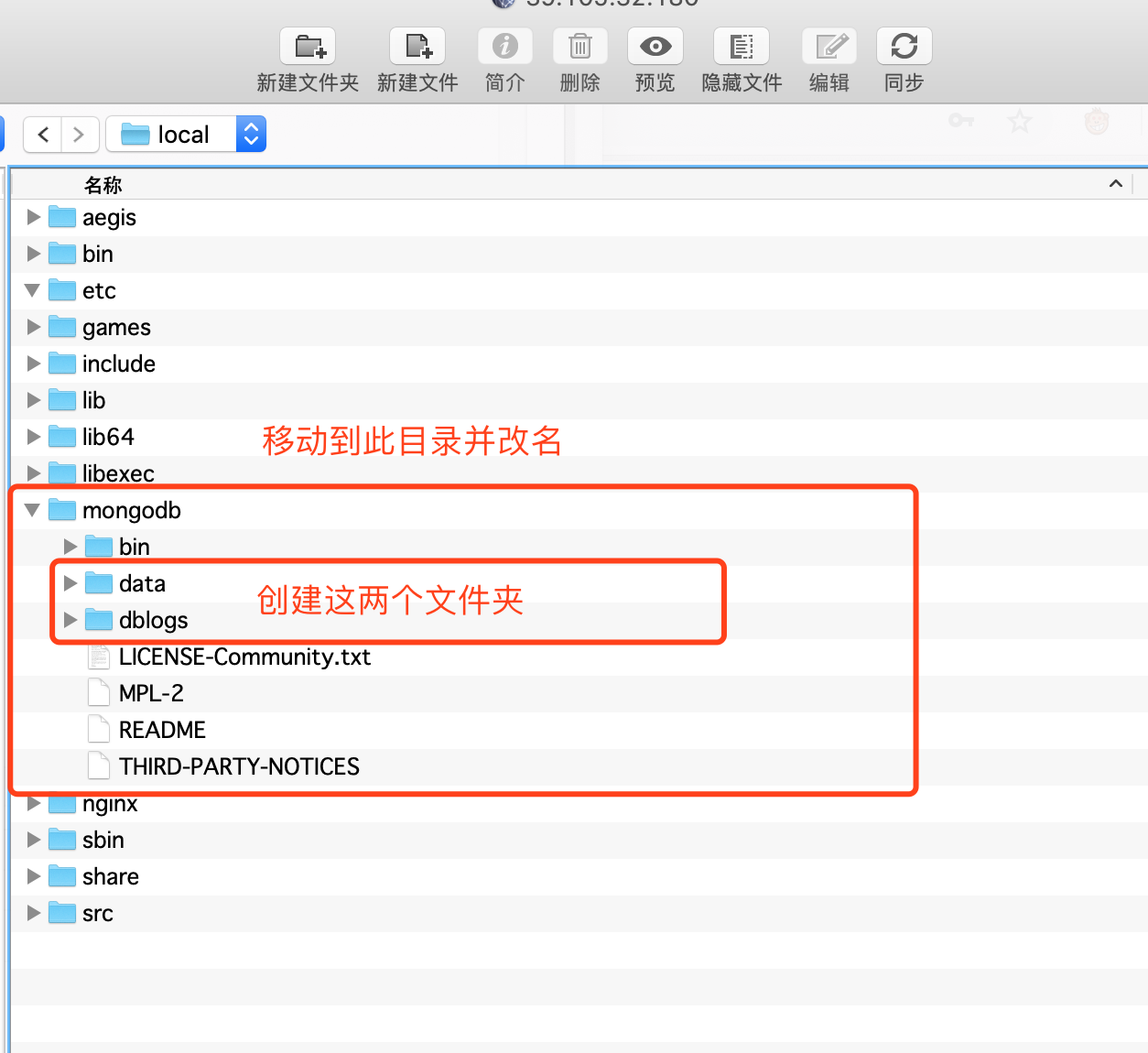
三:连接服务器 命令进入/usr/local/mongodb/bin目录下,启动mongodb服务 (基本与本地安装MongoDB过程一样)
执行: ./mongod --dbpath=/usr/local/mongodb/data --logpath=/usr/local/mongodb/dblogs --logappend --port=27017 --fork
当出现 server is ready for connections 时候表示服务启动了。
在/usr/local/mongodb/bin目录下执行 ./mongo 启动数据库。
最后就可以了。
(这里有可能会出现权限不够的问题:先执行:chmod u+x 获取权限,u 代表所有者,x代表执行权限, + 表示增加权限。
也可以筛选文件获取权限例如chmod u+x *.sh 表示对当前目录下的 *.sh文件的所有者增加可执行权限。)
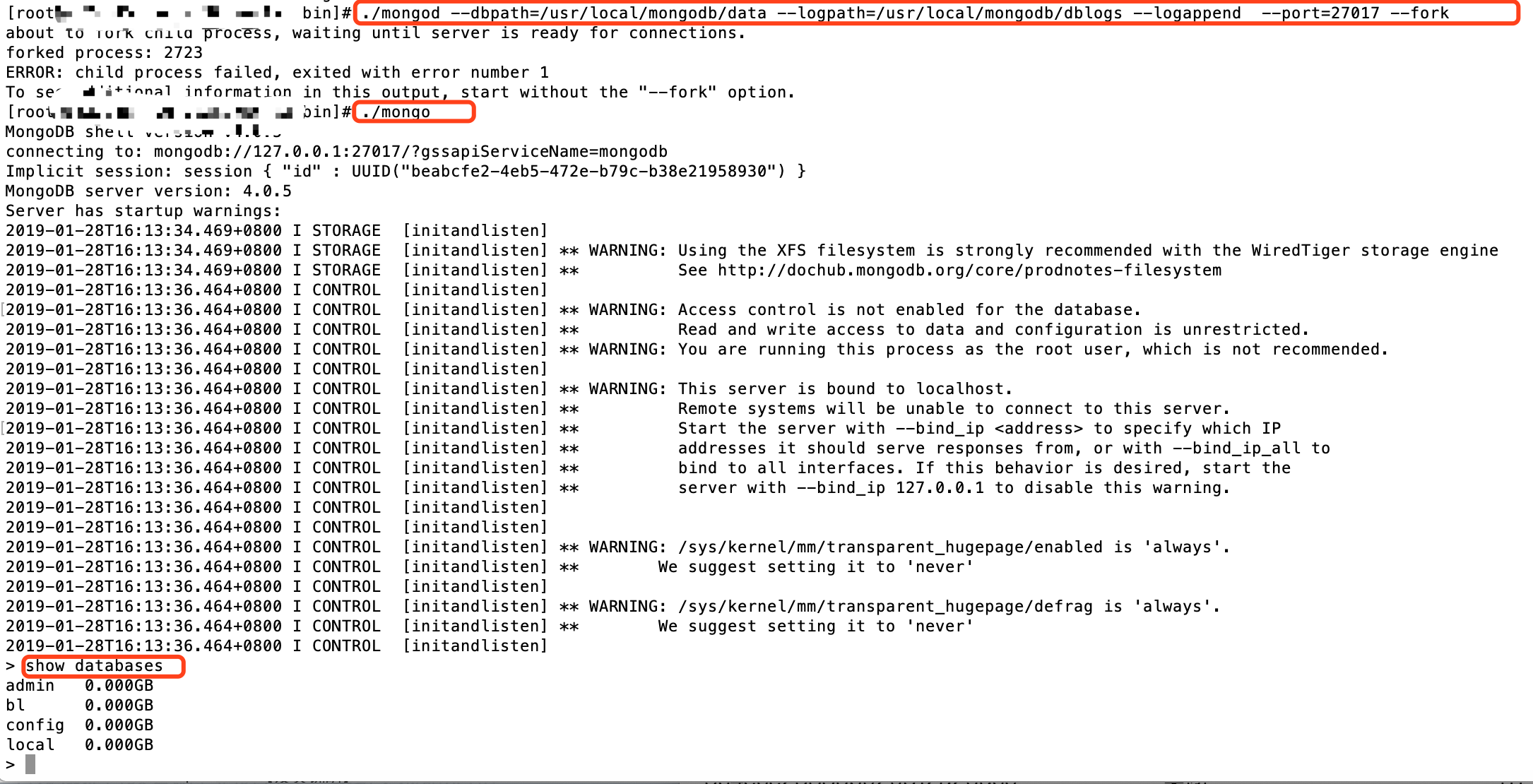
四:设置开机自动启动,由于项目部署在阿里云服务器需要时时运行着数据库,所以这里得设置开启服务器自动启动
添加mongodb服务到centos6.3开机启动项中
vi /etc/rc.local
/usr/local/mongodb/bin/mongod --dbpath=/usr/local/mongodb/data/ --logpath=/usr/local/mongodb/dblogs/mongo.log --fork
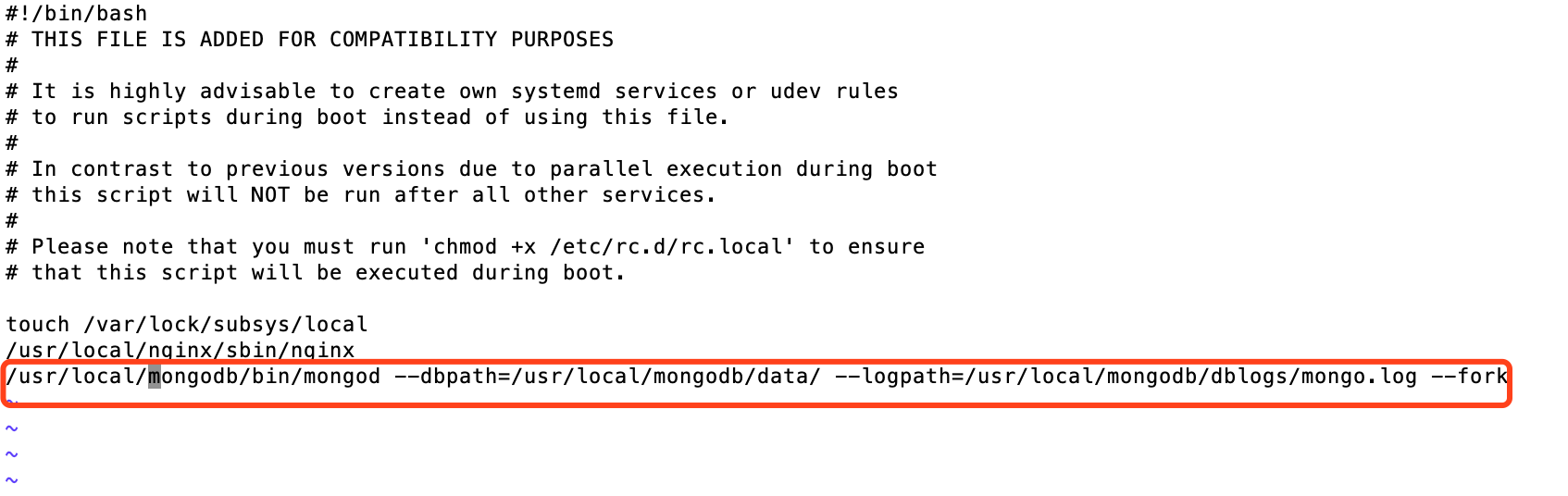
这样服务器重启也就会自动启动MongoDB了。安装这个数据库完全可以用yum来操作这样比较统一